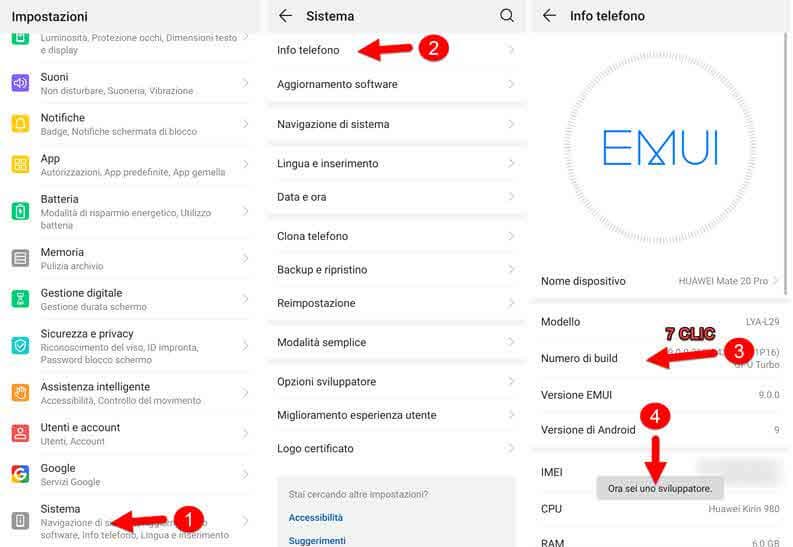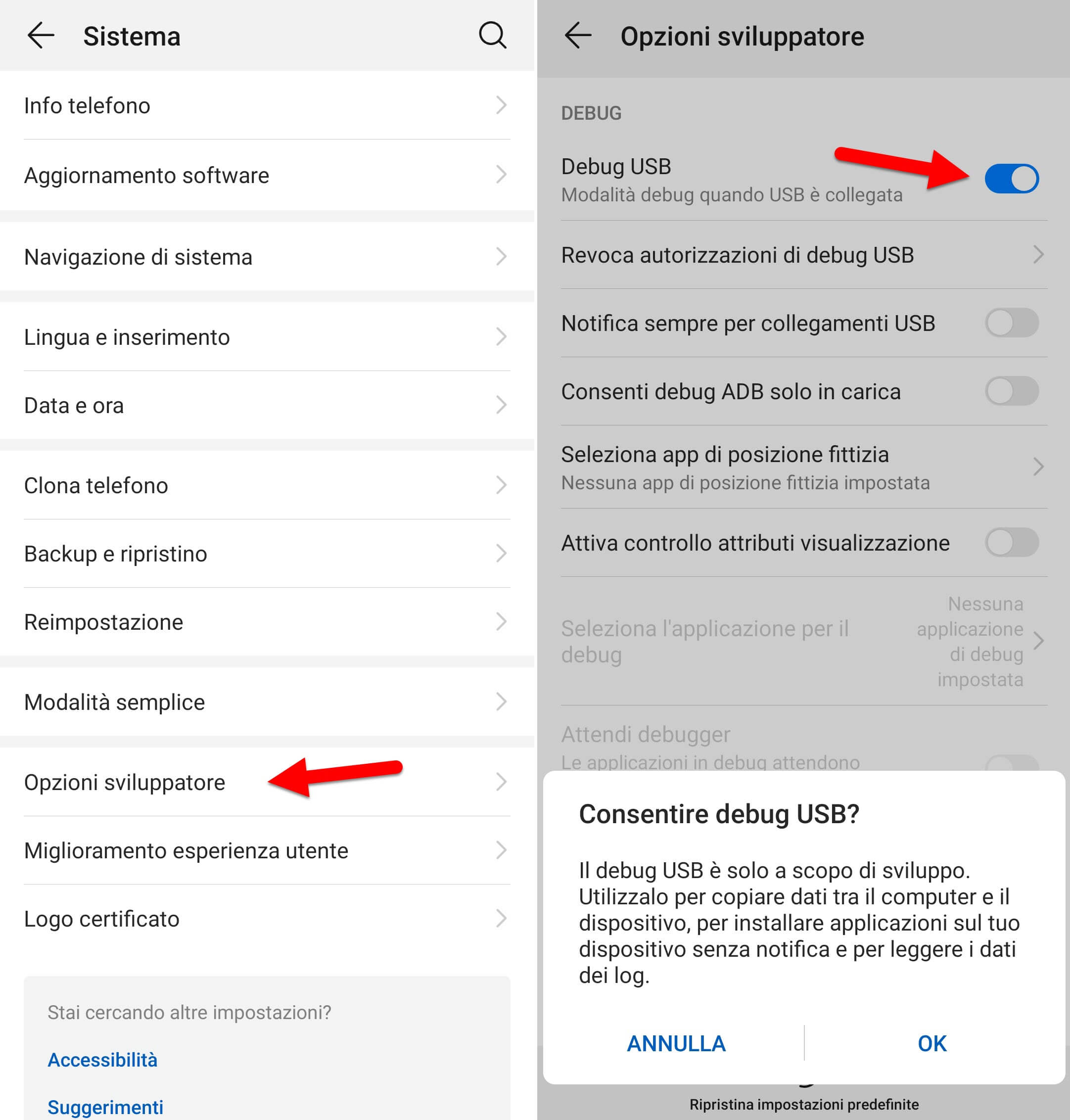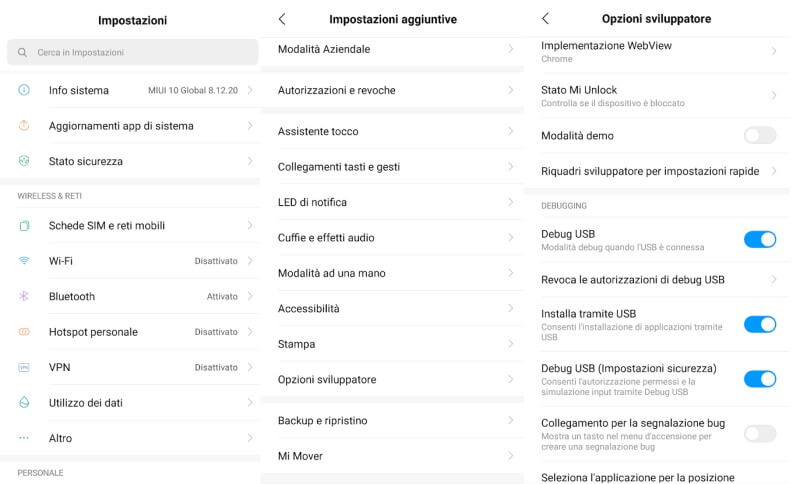Ogni volta che si effettuano modifiche sul proprio smartphone Android o quando si prova a sviluppare un’applicazione, viene sfruttata una particolare opzione/modalità nascosta in esso presente, chiamata Debug USB o USB debugging. In questo articolo cercheremo di spiegare in modo semplice e rapido, cos’è, come funziona il Debug USB e come abilitarlo.
Indice:
Cos’è il debug USB e come funziona
Il Debug USB è una modalità presente su Android fin dalle prime versioni di questo sistema operativo. Questa modalità è nata per fornire agli sviluppatori un controllo più completo sul sistema operativo del proprio dispositivo Android e sull’esecuzione delle app. Con questo termine si indica letteralmente “ricerca e correzione di BUG” (ovvero difetti), in un software.
Questa particolare modalità, permette infatti agli sviluppatori di provare le applicazioni durante il loro sviluppo, in modo da poter individuare e correggere eventuali difetti. Inoltre permette di avere un forte controllo sul sistema operativo e sfruttare programmi che intervengono per sbloccare il bootloader. Per questi motivi ne sentire spesso parlare ogni volta che effettuate una di queste operazioni.
Nelle prime versioni di Android, Google ne consigliava l’abilitazione perché l’utilizzo dell’opzione aveva un forte impatto sulle prestazioni (il rallentamento fino ad Android Gingerbread era evidente). Oggi l’impatto sulle prestazioni è trascurabile, vista la potenza degli attuali device e Google ha inserito la voce nel menù sviluppatori. Questo menù normalmente è nascosto, ma nei prossimi paragrafi vedremo come renderlo visibile.
Per utilizzare la modalità debug USB bisogna collegare il dispositivo Android tramite cavo USB al computer, ed aver installato ADB (Android Debug Bridge).
In quali casi è necessario abilitare il debug USB
In generale oltre il 90% dei possessori di terminali Android, non sentirà mai la necessità di abilitare questa opzione. Già di fabbrica il sistema operativo creato da Google è molto libero e permette una forte personalizzazione. Debug USB è una modalità di nicchia disabilitata di default, che comunque è accessibile dal menù Opzioni Sviluppatore che come detto precedentemente è nascosto.
I casi tipici in cui viene utilizzata sono vari, come ad esempio:
- uno sviluppatore che deve testare la propria app;
- chi deve effettuare lo sblocco del bootloader;
- per installare una recovery modificata (come la TWRP);
- chi vuole utilizzare un tool per ottenere i privilegi di root;
- per installare app da remoto (utile per i TVbox, e la Fire TV).
In rari casi l’abilitazione dell’opzione riesce anche a risolvere i problemi di collegamento tramite USB al PC di alcuni terminali.
Come attivare il Debug USB
Abilitare l’opzione è particolarmente semplice, dipende solo dalla versione di Android presente sul vostro dispositivo.
Sulle versioni precedenti di Android 4.0 (Ice Cream Sandwich) dovete:
- aprire il menu “Impostazioni”;
- poi premere su “Applicazioni” ed entrare nella voce “Sviluppo”;
- infine premere sull’opzione “Debug USB” per abilitarla.
Sulle versioni successive di Android dovete:
- aprire il menu “Impostazioni” e andare sulla voce “Sistema“;
- andare alla voce “Info dispositivo” o “Info telefono”;
- dentro questo menù, cliccare 7 volte sulla voce “Numero di build” o “Versione build“;
- se avete fatto tutto correttamente vi apparirà un messaggio con scritto “Ora sei uno sviluppatore“;
Ora, tornando alle “Impostazioni“, scorrendo troverete il nuovo menù “Opzioni sviluppatore“, dentro il quale troverete finalmente la voce “Debug USB” attivabile dal pulsante a lato. All’attivazione comparirà un avviso di conferma su cui premere “OK“.
Su alcune interfacce personalizzate, la procedura è leggermente diversa, ma comunque molto simile. Nel caso della MIUI di Xiaomi ad esempio bisogna:
- aprire il menu “Impostazioni“;
- andare alla voce “Info sistema“;
- premere 7 volte sulla voce “Versione MIUI“;
- tornare alle “Impostazioni“;
- entrare in “Impostazioni aggiuntive“;
- poi andare in “Opzioni sviluppatore“;
- infine attivare l’opzione “Debug USB“, all’attivazione comparirà un avviso di conferma, premere su “Sì“.
Come attivare Debug USB con schermo rotto
Può capitare che lo schermo del vostro dispositivo Android non funzioni più. In questo caso non potendo utilizzare il touch del display per eseguire i passaggi sopra indicati, dovremo utilizzare un piccolo ma semplice trucchetto per aggirare questo problema.
Per attivare il Debug USB con schermo rotto, dovete procurarvi un adattatore OTG dotato da un lato di una porta USB Type-A femmina (la classica porta USB presente su tutti i computer per intenderci) e dall’altro lato di un connettore micro USB o USB Type-C, questo dipenderà dalla porta usb presente sul vostro smartphone o tablet. Per capire il tipo di porta USB presente sul vostro dispositivo, potete fare riferimento al tipo di cavo che è possibile connettervi.
Se non siete in possesso di un adattatore OTG, potete acquistarlo comodamente su Amazon, tra quelli che stiamo per consigliarvi qui sotto:
- Cavo USB OTG adattatore, connettore Micro-USB-B a USB. 2 0 presa A. e solo per breve tempo picc ...
- Collegare Android smartphone e tablet con porta Micro-USB su un flash drive, mouse, tastiera, l ...
- Micro USB sul cavo movimento tutti gli altri telefoni e tablet supportati alimentazione e la ri ...
- [ Supporta OTG ] UGREEN cavo OTG supporta che collegare smartphone, tablet o laptop di USB C co ...
- [ Alta Velocità ] UGREEN adattatore OTG USB C supporta il trasferimento dei dati fino a 5 Gbps, ...
- [ Stabile & Sicuro ] La tripla schermatura offre una migliore protezione dalle interferenze e g ...
Oltre all’adattatore OTG l’unica altra cosa di cui disporre è un comunissimo mouse USB, semplicissimo da reperire, come questo qui sotto:
- Mouse USB con 3 pulsanti: preciso, veloce e pratico
- Il tracking ottico ad alta definizione (1.000 dpi) consente un immediato controllo del cursore ...
- Dimensioni: 10,1 x 6 x 3,4 cm ca., con cavo di 1,5 m
Ora che abbiamo tutto, possiamo procedere ad attivare il debug USB con display danneggiato sul vostro dispositivo Android.
Per prima cosa collegate l’adattore OTG (micro USB o USB Type-C) alla porta di ricarica del vostro dispositivo (smartphone o tablet). Dal lato opposto all’adattatore collegate invece il mouse. Se tutto funziona correttamente, dovrebbe comparire sullo schermo del vostro smartphone il puntatore del mouse. A questo punto potete usare il mouse per seguire tutti i passaggi spiegati nel precedente paragrafo.
Il discorso si fa complicato se invece volete attivare il Debug USB con schermo nero in quanto non potendo vedere ciò che andate a cliccare, sarà impossibile attivare il Debug USB.
Per concludere, vi ricordiamo che la procedura per attivare il Debug USB, funziona indipendentemente qualsiasi sia il produttore dello smartphone o tablet (Samsung, Huawei, Honor, LG, Sony, Motorola, Nokia, OnePlus, Xiaomi).